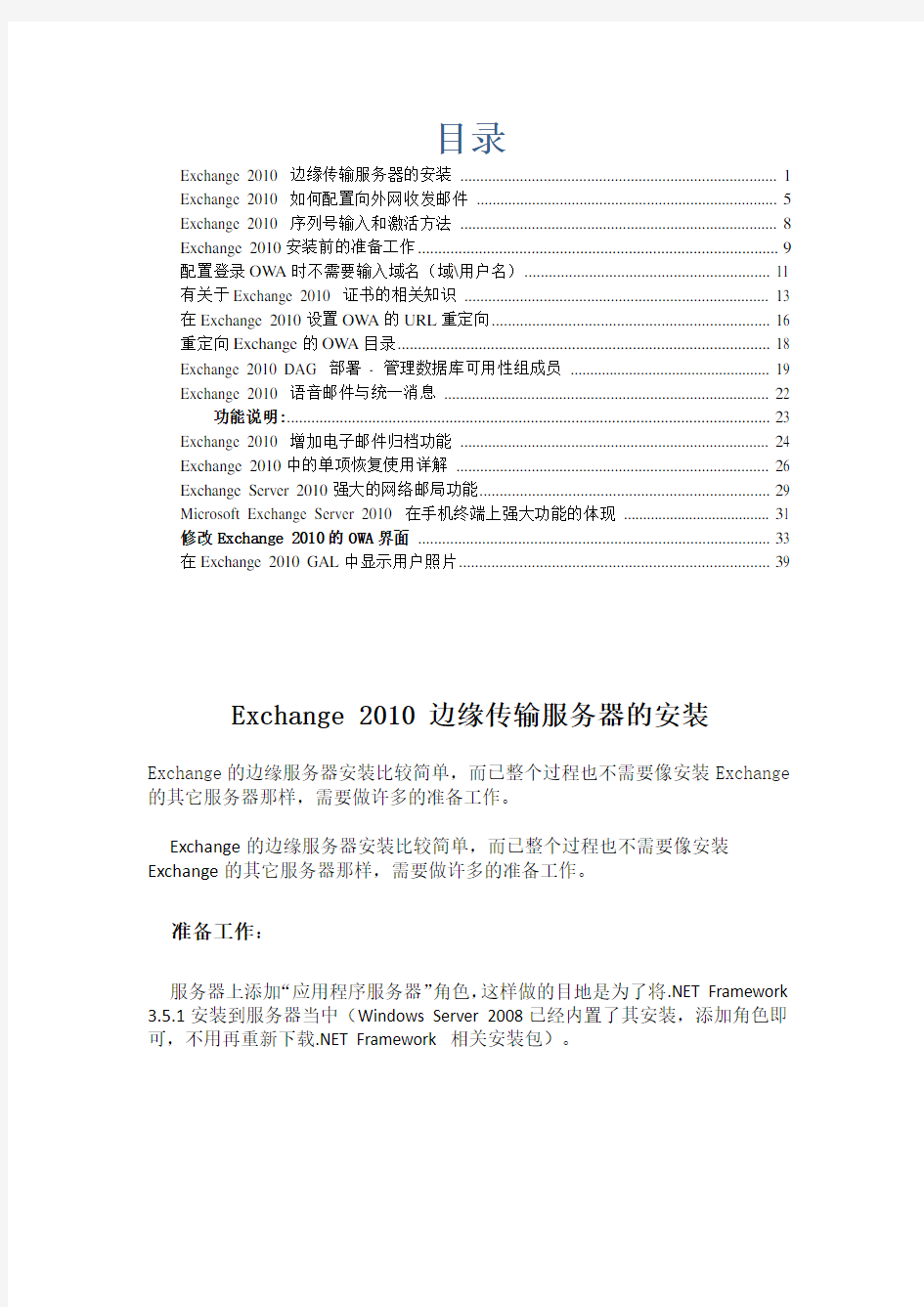

目录
Exchange 2010 边缘传输服务器的安装 (1)
Exchange 2010 如何配置向外网收发邮件 (5)
Exchange 2010 序列号输入和激活方法 (8)
Exchange 2010安装前的准备工作 (9)
配置登录OW A时不需要输入域名(域\用户名) (11)
有关于Exchange 2010 证书的相关知识 (13)
在Exchange 2010设置OW A的URL重定向 (16)
重定向Exchange的OW A目录 (17)
Exchange 2010 DAG 部署- 管理数据库可用性组成员 (19)
Exchange 2010 语音邮件与统一消息 (22)
功能说明: (23)
Exchange 2010 增加电子邮件归档功能 (24)
Exchange 2010中的单项恢复使用详解 (26)
Exchange Server 2010强大的网络邮局功能 (28)
Microsoft Exchange Server 2010 在手机终端上强大功能的体现 (31)
修改Exchange 2010的OWA界面 (32)
在Exchange 2010 GAL中显示用户照片 (38)
Exchange 2010 边缘传输服务器的安装
Exchange的边缘服务器安装比较简单,而已整个过程也不需要像安装Exchange 的其它服务器那样,需要做许多的准备工作。
Exchange的边缘服务器安装比较简单,而已整个过程也不需要像安装Exchange的其它服务器那样,需要做许多的准备工作。
准备工作:
服务器上添加“应用程序服务器”角色,这样做的目地是为了将.NET Framework 3.5.1安装到服务器当中(Windows Server 2008已经内置了其安装,添加角色即可,不用再重新下载.NET Framework 相关安装包)。
边缘传输服务器需要添加一个“Acrive Directory轻型目录服务”的服务器角色。
开始安装:
运行Exchange安装程序,在“安装类型”界面选择“自定义Exchange Server安装”:
“服务器角色”页面选择“边缘传输服务器”。然后“下一步”,待完成安装前的测试后,安装即可开始。
经过“检查安装”的程序后,最后傻瓜式的下一步即可完成Exchange 2010边缘传输服务器的安装。
Exchange 2010 如何配置向外网收发邮件
若想使Exchange Server 2010能够接受和发送外部邮件,首先前提条件是向ISP 申请了固定IP地址(有需用域名的还要将域名解析到这个IP地址上),然后在域名的解析上做好MX记录。
若想使Exchange Server 2010能够接受和发送外部邮件,首先前提条件是向ISP申请了固定IP地址(有需用域名的还要将域名解析到这个IP地址上),然后在域名的解析上做好MX记录。
以上的两个条件都是必须的,否则没有办法实现Exchange收发外部邮件,当然也排除一些使用花生壳等做动态解析的工具,这里就不在一一赘述。
邮件服务器前端与防火墙或路由器的通信至少开放了25号端口,配置了内部邮件服务器与外部MX地址的NAT。接着就是Exchange 2010的配置。我们以前端无邮件网关和边缘传输服务器的环境为例子,在内部集线器传输服务器上来实现Exchange 向外网收发邮件。
1、配置接收连接器:
打开Exchange 管理控制台,展开“服务器配置”节点到“集线器传输”,在结果窗口的下方“接收连接器”中,找到“default mail”并右键选择的属性,在“权限组”标签中,将“匿名用户”复选框勾选,然后确定。
2、配置接受域:
Exchange管理控制台下的“组织配置”节点,展开“集线器传输”,选择“接受的域”,新建一个“外部中继域”并按填写好其它选项。
3、配置发送连接器
Exchange管理控制台下的“组织配置”节点,展开“集线器传输”,新建“发送连接器”,为其填写一个名称,下面的地方选择internet并填写“*”,类型SMTP。
这样,简单的三步配置,即完成了Exchange服务器进行收发邮件的基本配置,希望对Exchange中文站的朋友们有所帮助,有关Exchange2010其他问题也同样欢迎各位积极参与到论坛的讨论中来
Exchange 2010 序列号输入和激活方法
Exchange 2010 序列号的输入与之前版本的Exchange服务器激活方法较为特殊,本文讲解如何输入Exchange2010序列号并激活Exchange2010。
Exchange 2010 序列号的输入与之前版本的Exchange服务器激活方法较为特殊,你可能在安装完成Exchange 2010后在进入Exchange管理控制台(EMC)后,会弹出Exchange 2010服务器未获得许可的窗口。但是,在无论是在进入后的控制台首页,还是其它版权、帮助位置处都找不到输入序列号的地方。而在不同的Exchange 2010服务器角色当中输入的位置也不同。
1、在非“边缘传输服务器”角色的Exchange 2010中,打开Exchange 2010 控制台,点击左边的“服务器配置”,然后在右边的任务窗口中会看到“输入产品密钥” :
2、在“边缘传输服务器”角色的Exchange 2010中,打开Exchange 2010 控制台,点击左边的“边缘传输”, 然后在右边的任务窗口中会看到“输入产品密钥” :
Exchange 2010安装前的准备工作
安装过Exchange 2007的朋友可能都为安装前做的一系列准备工作为烦难,而这一个问题将继续烦恼到Exchange 2010安装,以下是安装Exchange 2010前必须要做的准备工作。
安装过Exchange 2007的朋友可能都为安装前做的一系列准备工作为烦难,而这一个问题将继续烦恼到Exchange 2010安装,以下是安装Exchange 2010前必须要做的准备工作。
?安装.NET Framework 3.5 SP1
?安装RSAT-ADDS(AD DS 管理单元和命令行工具)
?安装IIS 7.5 以及IIS6 元数据兼容性(IIS6 Metabase)组件
?安装Microsoft Filter Pack(筛选包)
?配置Net.TCP Port Share Service 为自启动模式
?安装桌面体验(Desktop Experience,注意:该步骤只在选择“统一消息角色”时使用)
1、安装 .NET Framework 3.5 SP1
Add-WindowsFeature NET-Framework
2、安装RAST-ADDS(AD DS 管理单元和命令行工具)
Add-WindowsFeature RSAT-ADDS
3、安装IIS 7.5 以及IIS6 元数据兼容性(IIS6 Metabase)组件
Add-WindowsFeature Web-Server
Add-WindowsFeature Web-Basic-Auth
Add-WindowsFeature Web-Metabase
在1、2步骤完成后,该步骤只需要安装这三个功能组件即可,如https://www.doczj.com/doc/ac8041551.html, 等组件功能,会在Exchange 2010 安装后自动启用。
4、安装Microsoft Filter Pack(筛选包)
从
https://www.doczj.com/doc/ac8041551.html,/downloads/details.aspx?FamilyID=60c92a37-719c-4077-b5c6-cac34f4 227cc&DisplayLang=zh-cn 下载64-bit 版的FilterPack,文件名为“FilterPackx64.exe”,使用
“/quiet”参数来实现自动安装,命令行如下:
FilterPackx64.exe /quiet
5、配置Net.TCP Port Share Service 为自启动模式
Set-Service "NetTcpPortSharing" -StartupType Automatic
Start-Service "NetTcpPortSharing"
6、安装桌面体验(Desktop Experience,注意:该步骤只在选择“统一消息角色”时使用)
Add-WindowsFeature Desktop-Experience
配置登录OWA时不需要输入域名(域\用户名)
通常,用户要登录OWA时需要输入完整的域/用户名才能登录,有一些非专业人业在使用OWA时并不知道域名,或者由于大意经常忘记输入域名。本文就来讲解如何配置OWA,使用户在登录时在用户名文本框中不需要输入域。
因为OWA主要宿主在Internet信息服务(IIS)中,所以,主要的操作都是基于IIS。打开Exchange服务器的IIS,然后展开“网站”下的“Default Web Site”,然后点击“OWA”,在主窗口中单击“身份验证”。
在身份验证页面单击想要设置的身份验证方式,本文以基本身份验证为例。单击“基本身份验证”,并选择操作窗口中的“编辑”,打开“编辑基本身份验证设置”窗口,输入默认的域名。
输入完默认域后单击确定即完成了设置,这样,用户在登录OWA时,就不需要输入本域的域名,直接输入用户名即可登录。
同时,也可以在OWA的属性标签中,对身份验证进行修改。
提示:对于基本身份验证和摘要身份验证,你可以指定访问的领域。本质上,领域是特定的DNS域名或网络地址,他们使用与默认域不同的身份验证证书。如果默认域和领域的身份验证方式设置相同,内置的Windows域名可能会在外部用户名和密码的询问/应答中被暴露。
有关于Exchange 2010 证书的相关知识
使用 EMC 创建新的 Exchange 证书。需要首先分配权限,然后才能执行此过程。若要查看所需的权限,请参阅Client Access Permissions主题中的“客户端访问服务器安全设置”条目。
在Exchange2010中创建新的证书:
1、使用 EMC 创建新的 Exchange 证书:
在控制台树中,单击“服务器配置”。
在操作窗格中,单击“新建Exchange证书”可打开新建 Exchange 证书向导。
此向导将帮助您确定 Exchange 组织所需的证书类型。在“简介”页中,为您的证书输入一个友好的名称。
在“域作用域”页中,选中“为此证书启用通配符”复选框,如果要通过创建通配符证书将该证书自动应用于所有子域,请随后输入根域。
在“组织和位置”页中,输入您的 Exchange 组织的相关信息。单击“浏览”选择证书请求文件的位置,然后输入要使用的文件名。
在“证书完成”页中,验证输入的所有信息是否正确。如果正确,请单击“新建”。
在“完成”页中,按照所列步骤完成您的请求。此页也包含新建证书所必需的 cmdlet 语法。
2、使用命令行管理程序新建Exchange证书:
New-ExchangeCertificate -FriendlyName 'FourthCoffee'
-GenerateRequest -PrivateKeyExportable $true -KeySize '2048'
-DomainName '*https://www.doczj.com/doc/ac8041551.html,' -SubjectName
'C=US,S=wa,L=seattle,O=fourthcoffee,OU=fourthcoffee,CN=https://www.doczj.com/doc/ac8041551.html,' -Path 'C:\requests\certreq.req' -Server 'CAS-01-03'
导入 Exchange 证书:
1、使用 EMC 导入新的 Exchange 证书:
需要首先分配权限,然后才能执行此过程。若要查看所需的权限,请参阅Client Access Permissions 主题中的“客户端访问服务器安全设置”条目。
在控制台树中,单击“服务器配置”。
从操作窗格中,单击“导入 Exchange 证书”以打开“导入 Exchange 证书”向导。
此向导将帮助您确定 Exchange 组织所需的证书类型。
在“简介”页上,单击“浏览”以选择包含导出的证书的文件,然后输入该证书的密码。
在“Exchange Server 选择”页上,选择要将证书导入到其中的 Exchange 服务器。
在“完成”页上,验证之前选择的所有选项是否都正确。
在最后一页上,按照列出的步骤操作来完成您的请求。此页还会显示导入证书所需的命令行管理程序 cmdlet 语法。
2、使用命令行管理程序导入新的 Exchange 证书:
Import-ExchangeCertificate -Path c:\certificates\import.pfx
-Password:(Get-Credential).password
为证书分配服务:
1、您可以为安全套接字层 (SSL) 证书分配特定服务。可以分配的服务包括POP、IMAP、IIS 和 SMTP。
使用 EMC 为证书分配服务:
在控制台树中,选择“服务器配置”。
在操作窗格中,单击“新建 Exchange 证书”可打开新建 Exchange 证书向导。
此向导将帮助您确定 Exchange 组织所需的证书类型。
在“分配服务简介”页上,使用各复选框选择要分配给证书的服务。
在“Exchange Server 选择”页上,选择证书所在的 Exchange 服务器。
在“完成”页上,验证已提供的所有信息是否正确。
在“确认”页上,按照列出的步骤操作来完成您的请求。此页还会显示新建证书所需的命令行管理程序 cmdlet 语法。
2、使用命令行管理程序为证书分配服务:
以下示例将为证书分配 IMAP、POP、IIS 和 SMTP 服务。
Enable-ExchangeCertificate -Server 'EXCH-H-868' -Services 'IMAP, POP, IIS, SMTP' -Thumbprint 'EDF57B5F9D81F1EC329BFB77ADD4465B426A40FB'
在Exchange 2010设置OWA的URL重定向
本文讲解如何在Exchange 2010中对OWA的URL进行重定向,使用户可以使用简便的网址进入企业中的OWA界面。
在Exchange 2010当中,若需要使用OWA登录的话,默认,用户需要输入https://exchangeserverdnsname/owa,其中exchangeserverdnsname是内网或是外网的DNS,这个操作对于管理员来说,问题并不是很大,但对于普通用于来说,要记住它,可能有一些困难,我们可以通过以下的几种方法来简化用户的操作:
1、使用组策略,将OWA的url推送到客户端IE的收藏夹当中,但这种方法只对IE生效了,对于其它浏览器可不一定行;
2、设置OWA重定向URL,有以下几个步骤:
(1)使用以下代码,新建一个index.html文件
(2)将这个文件放在c:\Inetpub\wwwroot下,当然,如果系统安装在其它盘符(比如D盘,那么这个路径就是d: \Inetpub\wwwroot),但此情况应该不是很多。
(3)在IIS当中,将OWA所在网站的默认文档更改为index.html,具体操作如图所示:
这样,用户在访问OWA时,就可以不必输入很长的地址来登录了,或者可以说不用输入/owa这一子目录地址进入OWA。
重定向Exchange的OWA目录
在使用Exchange Web App的过程中,默认的OWA的地址为https://yourexchangeserver/owa,为了便于用户记住域名可能需要形如https://yourexchangeserver的地址,本文来讲解如何配置Exchange服务器实现此功能。
在使用Exchange Web App的过程中,默认的OWA的地址为https://yourexchangeserver/owa,为了便于用户记住域名可能需要形如https://yourexchangeserver的地址,本文来讲解如何配置Exchange服务器实现此功能。
OWA是的环境是使用IIS来搭建出来的,所以主要针对IIS进行配置。
1、首先需要确认IIS是否安装了HTTP重定向功能。在“服务管理器”
中的“Web服务器(IIS)”选择添加角色服务器,勾选“常见HTTP
功能”下的“HTTP重定向”。
2、打开IIS管理控制台并选择“功能视图”中的“HTTP重定向”。
3、在打开的“HTTP重定向”窗口中,勾选“将请求重定向到此目标”并填
写要跳转到的地址。对于OWA的跳转来讲,请在此处填写http://yourexchangeserver/owa。
然后,还要勾选“仅将请求重定向到此目录(非子目录)中的内容”,状态代码可以根据实际需要选择,一般用于OWA的可以直接使用“永久(301)”。
填写好后,单击右侧窗口中的“应用”即可。
注意:从实验中看“仅将请求重定向到此目录(非子目录)中的内容”是必选项(至少在实现OWA的HTTP重定向功能中)。
文中所提到的对Default Web Site的HTTP重定向设置,实际就是在对
IIS的搭建好后的默认主页定向到OWA页中,在实际使用也要注意IIS
的搭建事项
Exchange 2010 DAG 部署 - 管理数据库可用性组成
员
当你将一个服务器添加到数据库可用性组时,这台服务器在组中为其它服务器提供自动的数据库级别恢复,从数据库、服务器和网络故障中
当你将一个服务器添加到数据库可用性组时,这台服务器在组中为其它服务器提供自动的数据库级别恢复,从数据库、服务器和网络故障中。包含数据库的可用性组,服务器必须运行Windows Server 2008 SP2的企业或更高版本,或者Windows Server 2008 R2或更高版本,并且必须有至少两张网卡,且每张网卡必须在不同的子网。
1、在Exchange 管理控制台中展开组织配置节点,然后选择邮箱节点,在
结果窗口中选择数据库可用性组标签查看现有的可用性组信息。
2、右键单击需要操作的数据库可用性组,然后选择“管理数据库可用性组
成员”。管理数据库可用性组成员页面。
Exchange Server 2010 的安装 每一个技术课程都是由浅至深的过程,我选择了最简单的安装做为Exchange Server 2010系列的开篇,如果你安装过2003或是2007下面的过程应该不会陌生,因此这一篇的重点还是在如何做好组织及服务器的前提准备上。 在把视野放到安装服务器前,我们首先需要对环境中的组织结构进行评估。这个步骤里我们需要考虑: 1.现有域的功能级别。Exchange Server 2010需要2003域功能级别,在提升功能级别前你需要考虑现有环境中的2000的域控制器,以及现有应用程序的兼容性。 2.保证每个Exchange AD站点包含Windows Server 2003 SP2 全局目录 3.对环境现有状态进行评估,可以借助Addiag和EXRAP完成 4.如果从旧有邮件服务器进行迁移需要为组织中的所有EX2003&07服务安装SP2补丁 完成了上面的步骤,我们就可以在服务器上进行安装了(在实际部署中我们需要考虑的不止这些,比如带宽、比如站点拓扑、比如角色分离等等)。。 服务器安装前提条件 在安装Exchange Server 2010之前我们需要在服务器上做一些必要的准备,这里包括添加角色,功能,开启必要的服务以及安装支持的应用程序,进行这些前提条件的准备是我们下一步安装Exchange Server 2010的基础,相关操作请参考截图: 1.安装IIS角色 2.添加.NET Framework 3.5.1(WCF激活必须选中)以及Windows PowerShell 集成脚本环境(ISE) 注:由于服务器上我使用了Windows Server 2008 R2操作系统,因此系统功能中集成了.NET Framework 3.5.1以及Windows PowerShell V2.0 如果你使用的是Windows Server 2008操作系统会发现系统中集成的是.NET Framework 3.0以及Windows PowerShell V1.0 。因此你需要单独下载并安装这2个组件。
系统安装手册 本安装手册包含了服务器的ScoUnix的安装、服务器端的Sybase for ScoUnix 的安装、客户端的工作站的软件安装。 服务器的ScoUnix的安装 安装前应仔细阅读服务器说明书,安装过程中随时注意系统提示信息,出现异常时认真阅读错误信息。对不明确处也可以通过服务器生产商的800电话咨询。 UNIX的安装并不是一陈不变的,它会随着UNIX的版本、服务器的硬件、服务器的用途等因素在安装过程中有所不同。如IBM Netfinity 5000的安装过程很特别,必须按照其说明书操作。下面所述,是基于一台典型服务器(8.4G硬盘,128M内存,NE 2000兼容网卡)的通常安装步骤。 (A)硬件准备 主要包括SCSI设备(硬盘、光驱),网卡及显卡 1.SCSI设备 说明:硬盘、光驱由IDE接口连接时,连接方式同DOS,Windows时相同,不作任何调整。 SCSI设备由SCSI控制器经管,控制器占用ID7。对于热拔插设备,设备
本身不作任何调整;对于非热拔插设备,每条数据线上可接7个设备,且每个设备的ID号只能在0-6之间,且不重复。(SCSI设备的ID号由三组跳线控制,表示二进制数:222120 ) 2.网卡、显卡 对于显卡可以不配置,它不影响使用;但网卡必须配置正确。 可以先安装主系统,安装过程中不配置网卡、显卡,主系统安装完成后再配置。我们提倡先安装后配置,尤其是安装前不知道硬件类型或没有其驱动程序时。对于某些特殊类型的设备需专用设备驱动程序。一般随服务器一同提供,或存于服务器导航光盘中,有时也可从硬件生产商的网站上下载获得。 (B)主系统安装(请先阅读服务器说明书) 1.启动系统 对于5.0.0.4版,只能通过软盘启动;5.0.0.5版在支持光盘启动的机器上可直接通过光盘启动。 Boot : <回车> fd(64)unix root=ram(7) … … {略} Press
完整版服务器安装说明(车辆定位+人员定位) 一、“完整版服务器”安装要求 1. 操作系统要求:Windows Server 2003 操作系统 2. 数据库要求:SQL Server2000 / 2005 / 2008 3.“GPS监控服务器”需要打开的端口:89、1501、6969、6767、2099 “人员定位服务器”需要打开的端口:89、1504、7979、7878 二、下载“完整版服务器”安装程序 登录EXLIVE主网站,在“下载中心—> 服务器端—> 完整安装包”中,点击“完整安装包”下载安装程序(如图1)。
图1 三、安装“完整版服务器” 下载完成后,双击,进入安装界面(如图2、3) 图2
图3 点击,进入“许可证协议”(如图4) 图4 仔细阅读协议后,点击进入客户信息界面,如图5
图5 填写客户信息,如:用户名,公司名称,序列号(默认即可)等,点击,进入目的地文件夹选择界面(如图6) 图6 选择安装位置后,点击,系统自动生成EXLIVE定位服务平台文件夹,如图7
图7 点击,进入安装状态(如图8) 图8 待服务器程序安装完成(如图9);
图9 点击,进入“EXLIVE定位服务平台系统配置” 界面(如图10)。 四、配置“EXLIVE定位服务平台系统”参数 1.数据库连接参数配置(如图10) >> 数据库类型:根据客户服务器数据库安装程序不同,选择不同数据库类型SQL Server 2000 / 2005 / 2008 >> 服务器地址:数据库所在服务器的IP地址 >> 数据库名称:默认gserver_synth(车辆定位数据库),pgps(人员定位数据库) >> 登录用户,密码:连接数据库的账号及密码 >> 附加数据库:是否将数据库模板附加到用户数据库中,第一次安装,必须选择该项 >> 启动服务器(车辆、人员):选中此项,服务器安装成功后,程序会自动启动车辆定位服务器和人员定位服务器。
服务器安装方法步骤 案场各岗位服务流程 销售大厅服务岗: 1、销售大厅服务岗岗位职责: 1)为来访客户提供全程的休息区域及饮品; 2)保持销售区域台面整洁; 3)及时补足销售大厅物资,如糖果或杂志等; 4)收集客户意见、建议及现场问题点; 2、销售大厅服务岗工作及服务流程 阶段工作及服务流程 班前阶段1)自检仪容仪表以饱满的精神面貌进入工作区域 2)检查使用工具及销售大厅物资情况,异常情况及时登记并报告上级。 班中工作程序服务 流程 行为 规范 迎接 指引 递阅 资料 上饮品 (糕点) 添加茶水 工作 要求 1)眼神关注客人,当客人距3米距离 时,应主动跨出自己的位置迎宾,然后 侯客迎询问客户送客户
注意事项 15度鞠躬微笑问候:“您好!欢迎光临!”2)在客人前方1-2米距离领位,指引请客人向休息区,在客人入座后问客人对座位是否满意:“您好!请问坐这儿可以吗?”得到同意后为客人拉椅入座“好的,请入座!” 3)若客人无置业顾问陪同,可询问:请问您有专属的置业顾问吗?,为客人取阅项目资料,并礼貌的告知请客人稍等,置业顾问会很快过来介绍,同时请置业顾问关注该客人; 4)问候的起始语应为“先生-小姐-女士早上好,这里是XX销售中心,这边请”5)问候时间段为8:30-11:30 早上好11:30-14:30 中午好 14:30-18:00下午好 6)关注客人物品,如物品较多,则主动询问是否需要帮助(如拾到物品须两名人员在场方能打开,提示客人注意贵重物品); 7)在满座位的情况下,须先向客人致歉,在请其到沙盘区进行观摩稍作等
待; 阶段工作及服务流程 班中工作程序工作 要求 注意 事项 饮料(糕点服务) 1)在所有饮料(糕点)服务中必须使用 托盘; 2)所有饮料服务均已“对不起,打扰一 下,请问您需要什么饮品”为起始; 3)服务方向:从客人的右面服务; 4)当客人的饮料杯中只剩三分之一时, 必须询问客人是否需要再添一杯,在二 次服务中特别注意瓶口绝对不可以与 客人使用的杯子接触; 5)在客人再次需要饮料时必须更换杯 子; 下班程 序1)检查使用的工具及销售案场物资情况,异常情况及时记录并报告上级领导; 2)填写物资领用申请表并整理客户意见;3)参加班后总结会; 4)积极配合销售人员的接待工作,如果下班时间已经到,必须待客人离开后下班;
mySHOP Installation Manual mySHOP后台系统安装手册
目录 前言 (1) 手册内容简介 (1) 面对的读者 (1) 责任声明 (1) 第1章准备工作 (2) 1.1硬件与操作系统要求 (2) 1.2安装Microsoft SQL Server 2000 (2) 第2章mySHOP数据库的安装 (2) 2.1 mySHOP 数据库清单 (2) 2.2 mySHOP 数据库附加 (3) 第3章mySHOP客户端的安装 (9) 3.1 mySHOP 客户端清单 (9) 3.2 mySHOP 数据库用户密码、用户信息与连接文件中的密码的加密 (9) 第4章传单与作业配置 (14) 4.1 准备工作 (14) 4.2 更改传单服务器配置 (15) 4.1 更改传单客户端配置 (17) 4.2 更改作业程序配置 (20) ? 2008北京富基融通科技有限公司版权所有i
前言 手册内容简介 《mySHOP 后台系统安装手册》作为mySHOP产品的实施指南之一,具体阐述了mySHOP后台系统安装,提供一套myshop实施项目的标准的和可以遵循的mySHOP 后台系统安装指引。 本手册内容划分为: 第一章准备工作 第二章 mySHOP数据库的安装 第三章 mySHOP客户端的安装 第四章传单与作业的配置 面对的读者 mySHOP的实施项目人员、客户信息部人员。 责任声明 本文包含的信息代表富基融通公司目前对本文所涉及内容的观点,由于用户需求,市场和产品情况的不断变化,本文中的信息并不代表富基融通公司未来的观点,富基融通公司不能保证本文信息在未来时间的有效性。本文包含的内容,无论是明确陈述的内容或隐含的内容,都不能理解为富基融通公司的正式商业承诺。 本文包含敏感信息,须限制使用。扩散或复制本文须得到富基融通公司的书面认可,严禁以任何形式印刷或出版本文的全部或部分内容。 本文中提及的有关产品和名称为相应公司或机构的(注册)商标。 本文信息若有变动,恕不另行通知。 。 ? 2008北京富基融通科技有限公司版权所有第1页
在 Microsoft Exchange Server 2010 中,传输管道是协同工作的 Exchange 2010 服务器角色、连接、组件和队列的集合,用于将所有邮件路由到组织内集线器传输服务器上的分类程序。来自组织外部的邮件会通过边缘传输服务器上的接收连接器进入传输管道,然后再路由到组织内部的集线器传输服务器。组织内部的邮件可采用下列其中一种方法进入集线器传输服务器上的传输管道: ?通过接收连接器 ?通过分拣目录或重播目录 ?通过由存储驱动程序直接放置在提交队列中 ?通过代理提交 由 Exchange 2010 客户端发送或接收的每个邮件都必须在集线器传输服务器上进行分类,然后才能路由和传递该邮件。对邮件进行分类后,会将其放在传递队列中,以便传递到与进行邮件分类所在的集线器传输服务器处于相同 Active Directory 站点中的邮箱,或者路由到其他 Active Directory 站点或林中的收件人或组织外部的收件人。 Exchange 2010 传输管道包含下列组件和过程: ?SMTP 接收在边缘传输服务器上接收邮件时,反垃圾邮件和防病毒代理将筛选连接和邮件内容,并在接受邮件进入组织时可以帮助识别邮件的发件人和收件人。在集线器传输服务器上接收邮件时,将应用传输规则,如果配置了反垃圾邮件和防病毒代理,则这些代理将提供其他的反垃圾邮件和防病毒保护层。 SMTP 会话包含一系列以特定顺序协同工作的事件,在接受邮件进入组织之前,可使用这些事件验证邮件内容。通过 SMTP 接收功能完全传递邮件之后,如果接收事件或反垃圾邮件和防病毒代理未拒绝该邮件,则会将该邮件放在提交队列中。 ?提交提交是将邮件放入提交队列中的过程。分类程序会一次拣选一个邮件进行分类。提交有四种类型: o通过接收连接器进行 SMTP 提交。 o通过分拣目录或重播目录提交。这些目录存在于集线器传输服务器或边缘传输服务器上。 已复制到分拣目录或重播目录中的格式正确的邮件文件,将直接放入提交队列中。 o由存储驱动程序提交,这样会在发送邮件时从发件人的发件箱中挑选邮件。 o由代理提交。 在边缘传输服务器上,通常只通过接收连接器进行提交。在集线器传输服务器上,可以通过接收连接器、分拣目录、重播目录或存储驱动程序进行提交。 ?分类程序分类程序从提交队列中一次拣选一个邮件。在边缘传输服务器上,分类是将邮件直接放入传递队列中的简短过程。邮件会从传递队列中路由到组织内正在运行集线器传输服务器角色的计算机。 在集线器传输服务器上,分类程序可完成下列步骤: o收件人解析,其中包括顶级寻址、展开和收件人拆分 o路由解析 o内容转换 此外,还会应用由组织定义的邮件流规则。对邮件进行分类后,会将其放入传递队列中。邮箱传递队列使用存储驱动程序将邮件传递到本地邮箱。远程传递队列通过发送连接器将邮件传递到远程收件人。 ?本地传递只有将邮件发送到与执行分类所在的集线器传输服务器处于相同 Active Directory 站点中的收件人邮箱时,才会在本地传递该邮件。在这种情况下,本地传递意味着在同一个 Active Directory 站点中进行传递。所有本地传递的邮件都由存储驱动程序从传递队列中进行拣选,并放在邮箱服务器上收件人的收件箱中。
华为服务器安装redhat操作系统指导书 业务IP段:10.182.80.1-10.182.80.43 管理IP段:10.183.43.121-10.183.43.163 主机名称:HQATMAPP(ip后两段)例:HQATMAPP080001 ROOT密码:root 一、格式化Raid卡,并配置Raid。 1、通过web登入服务器IPMI管理页面进入虚拟控制台(或通过在服务器尾接入显示器)进行服务器界面。 2、确认当前服务器业务均已经停止,所有数据均已备份。 3、重启操作系统。根据服务器界面raid 配置提示,按键进入Raid卡配置界面。(根据不同型号的raid卡进行配置) (如下图所示:) 4、通过raid卡配置界面提示,清楚当前raid卡配置。并按照需求新建raid。 (如下图所示:)
按“↑”、“↓”将光标移至“SAS3108 (Bus 0x01, Dev 0x00)”。 按“F2”,在弹出的列表中选择“Create Virtual Drive”,按“Enter”。
创建完成后如下:
大数据raid配置需求 5、检查当前Raid配置是否符合需求。确认完毕后,重启服务器。
二、安装操作系统。 1、通过服务器光驱插入光盘(或通过服务器IPMI管理页面中,虚拟光驱加载挂在本地ISO镜像)来进行安装操作系统。 2、当服务器成功加载系统ISO后,根据当前页面提示来进行安装系统操作。
3、成功加载系统镜像后,进入安装系统操作。 4、请根据当前业务需求来配置系统主机名、系统分区、以及系统所需要的安装包来进行操作。 大数据安装系统分区要求: Master 节点:
Exchange 2010 安装配置部署文档
目录 1. Exchange的简要介绍 (3) 1.1 Exchange概述 (3) 1.2 Exchange 五个消息角色服务简介 (3) 2. Exchange的配置要求 (5) 3. Exchange的安装前的先决条件 (5) 3.1 先决条件 (5) 3.2 具体安装方法 (6) 4. Exchange的详细安装步骤 (7) 5. Exchange安装后的配置 (16) 6. 通过OWA登陆用户邮箱 (28) 7. Exchange 2010技术支持网站 ............................................................... 错误!未定义书签。
1.Exchange的简要介绍 1.1Exchange概述 Exchange Server 是个消息与协作系统,可以被用来构架应用于企业邮件系统,也可以用于开发工作流,知识管理系统,Web系统或者是其他消息系统。Exchange Server 除传统的电子邮件的存取、储存、转发作用外,在Exchange Server 2010中亦加入了一系列辅助功能。Exchange Server支持多种电子邮件网络协议,同时Exchange Server还可以与活动目录相配合完成工作。目前Exchange最新版是2010 SP2。 1.2Exchange 五个消息角色服务简介 常说的核心服务器角色是其中的前3个,即:邮箱服务器/集线器传输服务器/客户端访问服务器。如果要部署Exchange Server 2010环境,并且提供最基本的邮件处理功能,就必须至少安装这3个服务器角色。 以下是一张比较全面的EX 2010各个服务器角色的架构图: 客户端访问服务器(Client Access Server Role简称CAS) 以往的版本,如果是Outlook客户端使用MAPI方式连接,客户端是直连邮箱服务器的; 而Exchange Server 2010中,客户端访问服务器负责接入所有的客户端连接请求,用户
服务器安装方案 案场各岗位服务流程 销售大厅服务岗: 1、销售大厅服务岗岗位职责: 1)为来访客户提供全程的休息区域及饮品; 2)保持销售区域台面整洁; 3)及时补足销售大厅物资,如糖果或杂志等; 4)收集客户意见、建议及现场问题点; 2、销售大厅服务岗工作及服务流程 阶段工作及服务流程 班前阶段1)自检仪容仪表以饱满的精神面貌进入工作区域 2)检查使用工具及销售大厅物资情况,异常情况及时登记并报告上级。 班中工作程序服务 流程 行为 规范 迎接 指引 递阅 资料 上饮品 (糕点) 添加茶水 工作 要求 1)眼神关注客人,当客人距3米距离 时,应主动跨出自己的位置迎宾,然后 侯客迎询问客户送客户
注意事项 15度鞠躬微笑问候:“您好!欢迎光临!”2)在客人前方1-2米距离领位,指引请客人向休息区,在客人入座后问客人对座位是否满意:“您好!请问坐这儿可以吗?”得到同意后为客人拉椅入座“好的,请入座!” 3)若客人无置业顾问陪同,可询问:请问您有专属的置业顾问吗?,为客人取阅项目资料,并礼貌的告知请客人稍等,置业顾问会很快过来介绍,同时请置业顾问关注该客人; 4)问候的起始语应为“先生-小姐-女士早上好,这里是XX销售中心,这边请”5)问候时间段为8:30-11:30 早上好11:30-14:30 中午好 14:30-18:00下午好 6)关注客人物品,如物品较多,则主动询问是否需要帮助(如拾到物品须两名人员在场方能打开,提示客人注意贵重物品); 7)在满座位的情况下,须先向客人致歉,在请其到沙盘区进行观摩稍作等
待; 阶段工作及服务流程 班中工作程序工作 要求 注意 事项 饮料(糕点服务) 1)在所有饮料(糕点)服务中必须使用 托盘; 2)所有饮料服务均已“对不起,打扰一 下,请问您需要什么饮品”为起始; 3)服务方向:从客人的右面服务; 4)当客人的饮料杯中只剩三分之一时, 必须询问客人是否需要再添一杯,在二 次服务中特别注意瓶口绝对不可以与 客人使用的杯子接触; 5)在客人再次需要饮料时必须更换杯 子; 下班程 序1)检查使用的工具及销售案场物资情况,异常情况及时记录并报告上级领导; 2)填写物资领用申请表并整理客户意见;3)参加班后总结会; 4)积极配合销售人员的接待工作,如果下班时间已经到,必须待客人离开后下班;
AD&Exchange2010 安装部署教程 时间:2013-08-03 20:31来源:技术成就梦想博客作者:liang_simon 的BLOG 举报点击:1448次本教程以一台AD + 一台Exchange 2010 拓扑结构说明Exchange Server2010的安装步骤。陆续会推出适合企业生产环境的拓扑安装教程,如采用6台Server的拓扑,2台AD,2台CAS/HUB,2台Mailbox。。。。 (一)部署企业中第一台Windows Server 2008 R2域控制器 一、DC网络属性的基本配置 1、服务器DC的IP地址一定要是静态的IP地址,虽然不一定需要配置默认网关,但是DNS 服务器指向一定要配置正确,因为AD的工作是紧密依赖于DNS服务的。本实例中整个微软网络环境都是白手起家的,考虑让这第一台DC同时充当企业网络中的DNS服务器,故需要将其首选DNS服务器地址配置为本台计算机的IP地址。 2、由于WIN08R2默认防火墙配置是根据连接网络类型来实施过滤的,所以,最好通过“网络和共享中心”将其网络类型有默认识别为的“公用网络”更改为“专用网络”。
3、除此之外,当前计算机的NetBIOS名,也就是计算机名需要设置好,因为安装完DC后,再去进行修改操作是不明智的。 二、准备安装AD服务 1、在“运行”对话框中输入“dcpromo”点击“确定”启动向导
2、经过系统自动检测后,将出现AD安装向导的欢迎界面。在该对话框中可以选择使用标准或高级模式来进行安装。
3、点击“下一步”,对部署配置进行选择,由于是企业中的第一个DC,所以在此应选择“在新林中新建域”。创建新林需要管理员权限,所以必须是正在其上安装AD的服务器本地管理员组的成员。
从引导安装 HP最新一代的Gen8服务器已经将引导集成在机器里面了,不再需要单独的引导盘, 也避免了以前由于引导盘丢失所造成的各种不便 F9:Setup 进入 BIOS F10:IntelligentProvisioning 进入引导 F11: 启动选项 此处按F10进入引导创建磁盘阵列(Raid)以及安装操作系统 进入引导后会有短暂的初始窗口,稍等片刻初始完成,此处可以选择界面语言、键盘类型、时间等一些设置设置完成后,接受条款,下一步 此处可选择幵机时是否显示 F10选项,默认为启动,方便幵机按 F10进入引导进行一系列操作,如果不小心禁用了,则需要到BIOS里面幵启 HP远程的一个东西,根据需要选择,一般很少人会去注册 配置和安装进去后可根据提示一步步安装操作系统,执行维护则是HP自己的一系列 诊断维护工具,要安装系统首先要配置Raid,进入执行维护 进入 SSA 可看到阵列卡型号是 P420i 配置阵列 可看到没有阵列,(两块硬盘默认是 Raid1 的,三块硬盘默认是 Raid5, 为了方便说明,默认的 Raid1 事先删掉了)有 2 个未分配的磁盘选择要做进 Raid 的磁盘
选择 Raid 级别(所能创建的 Raid 级别跟磁盘数量,阵列卡有关。关于 Raid 的描述不再阐述,网上有大量解释可自行搜索)至此, Raid 配置完成返回配置和安装,安装操作系统选择系统 安装方式与介质根据情况选择 由于上一步选择的安装方式是自定义,所以可以定义C盘的容量(选择推荐则无此选项,所有容量都为 C盘一个区) 此处默认是这样的,依需选择 确认信息微软的条款进度条走完后会自动重启,期间不需要任何操作结束后会跳入安装界面,等待安装完成即可不使用引导,直接安装 幵机后选择F11,自检完会停留在启动选项选择相应的选项 这里用的是多版本光盘,所以会有系统版本的选择项 可以自定义分区(不要忘了事先配好 Raid, 可参照上面步骤按 F 1 0进入引导去配置 ; 也可以幵机后按F5直接进入SSA磁盘阵列配置界面,与F10进入引导再进入 SSA是一样的 ; 或者按 F8 进入简易配置界面也可以配置 Raid)微软为了安全性考虑,安装完成必须设置密码才能进入桌面密码要求复杂性为:大小写字母 +数字进入桌面,由于没有通过引导安装,所以系统不含驱动,需要手动安装驱动
服务器安装手册
系统安装手册 本安装手册包含了服务器的ScoUnix的安装、服务器端的Sybase for ScoUnix的安装、客户端的工作站的软件安装。 服务器的ScoUnix的安装 安装前应仔细阅读服务器说明书,安装过程中随时注意系统提示信息,出现异常时认真阅读错误信息。对不明确处也可以通过服务器生产商的800电话咨询。 UNIX的安装并不是一陈不变的,它会随着UNIX的版本、服务器的硬件、服务器的用途等因素在安装过程中有所不同。如IBM Netfinity 5000的安装过程很特别,必须按照其说明书操作。下面所述,是基于一台典型服务器(8.4G硬盘,128M内存,NE 2000兼容网卡)的通常安装步骤。 (A)硬件准备 主要包括SCSI设备(硬盘、光驱),网卡及显卡 1.SCSI设备 说明:硬盘、光驱由IDE接口连接时,连接方式同DOS,Windows时相同,不作任何调整。 SCSI设备由SCSI控制器管理,控制器占用ID7。对于热拔插设备,设备本身不作任何调整;对于非热拔插设备,每条数据线上可接7个设备,且每个设备的ID号只能在0-6之间,且不重复。(SCSI设备的ID号由三组跳线控制,表示二进制数:222120 ) 2.网卡、显卡 对于显卡可以不配置,它不影响使用;但网卡必须配置正确。 可以先安装主系统,安装过程中不配置网卡、显卡,主系统安装完成后再配置。我们提倡先安装后配置,尤其是安装前不知道硬件类型或没有其驱动程序时。对于某些特殊类型的设备需专用设备驱动程序。一般随服务器一同提供,或存于服务器导航光盘中,有时也可从硬件生产商的网站上下载获得。 (B)主系统安装(请先阅读服务器说明书) 1.启动系统
EXCHANGE 2010 安装/配置/调试----作者:程江涛 2010-7-11 目录一、安装................................................................................................... .................................2二、配置................................................................................................... .................................2 2.1、添加用户................................................................................................... ................2 2.2 群发邮件以及权限配置. (2) 2.3、配置外发邮件和接收外部邮件...............................................................................2 2.4 安装 反垃圾邮件的Exchange 组件............................................................................4三、配置、使用过程中遇到的问题........................................................................................4 3.1、EXCHANGE 2010 未正常卸载,直接重装系统后再安装会遇到的问题...........4 3.2 启用邮件服务器中继后被垃圾邮件中继引起的服务器资源耗尽..........................5 重庆网络安全 社区https://www.doczj.com/doc/ac8041551.html, https://www.doczj.com/doc/ac8041551.html, 官网QQ 群:46963280一、安装安装大体上就是按照微软傻瓜式的提示进行安装,没什么好说的。如果你要用Power Shell 安装也可,具体可以参照微软提供的EXCHANGE 2010 文档或者
Exchange Server 2010安装、配置全程图解教程(一) Exchange Server 2010安装、配置全程图解教程(一) Windows Server 2008和Exchange Server 2010是微软目前最新的服务器操作系统和邮件服务器系统,毫无疑问,这两套系统必将成为以后的主流。虽然目前仍在存在大量的Exchange 2003和Exchange 2007版邮件系统,但Exchange Server 2010已逐渐成为新近邮件系统部署的首选产品。我这篇教程从头到尾记录了Exchange Server 2010邮件系统搭建的全过程,个人觉得是非常详细的。网上虽然也有很多相关教程,但都不全面、具体。希望我的这篇教程能帮助到一些网友。教程写得很仓促,如果有错误及不合理之处,请Exchange大牛及熟悉的朋友指教。这篇教程是面向菜鸟级人物的,所以,如果你是精通Exchange 的朋友,那么请直接飘过吧! 一、实验设备说明 1、物理机采用Windows Server 2008 R2操作系统,i5-2300处理器,8G内存。 2、安装VMWare 8.0 Workstation,虚拟机采用Windows Server 2008 R2操作系统,2G内存,100G硬盘空间。 3、到物理机BIOS中开启CPU的虚拟化功能(默认是不开启的)。 二、虚拟机设置 1、开启物理机CPU的虚拟化功能之后,即可顺利安装操作系统。 2、设置虚拟机网卡连接方式为“桥接”,并手动指定IP地,同时将DNS更改为127.0.0.1。 3、更改虚拟机的“主机名称”为Test,重新启动生效。 三、安装DNS服务器及Active Directory域服务 1、“开始”---“管理工具”---“服务器管理器”,进入服务器管理页面
服务器系统安装手 册模板
系统安装手册 本安装手册包含了服务器的ScoUnix的安装、服务器端的Sybase for ScoUnix的安装、客户端的工作站的软件安装。 服务器的ScoUnix的安装 安装前应仔细阅读服务器说明书, 安装过程中随时注意系统提示信息, 出现异常时认真阅读错误信息。对不明确处也能够经过服务器生产商的800电话咨询。 UNIX的安装并不是一陈不变的, 它会随着UNIX的版本、服务器的硬件、服务器的用途等因素在安装过程中有所不同。如IBM Netfinity 5000的安装过程很特别, 必须按照其说明书操作。下面所述, 是基于一台典型服务器(8.4G硬盘, 128M内存, NE 兼容网卡)的一般安装步骤。 ( A) 硬件准备
主要包括SCSI设备(硬盘、光驱), 网卡及显卡 1.SCSI设备 说明: 硬盘、光驱由IDE接口连接时, 连接方式同DOS, Windows时相同, 不作任何调整。 SCSI设备由SCSI控制器管理, 控制器占用ID7。对于热拔插设备, 设备本身不作任何调整; 对于非热拔插设备, 每条数据线上可接7个设备, 且每个设备的ID号只能在0-6之间, 且不重复。(SCSI设备的ID号由三组跳线控制, 表示二进制数: 222120 ) 2.网卡、显卡 对于显卡能够不配置, 它不影响使用; 但网卡必须配置正确。 能够先安装主系统, 安装过程中不配置网卡、显卡, 主系统安装完成后再配置。我们提倡先安装后配置, 特别是安装前不知道硬件类型或没有其驱动程序时。对于某些特殊类型的设备需专用设备驱动程序。一般随服务器一同提供, 或存于服务器导航光盘中, 有时也可从硬件生产商的网站上下载获得。 ( B) 主系统安装(请先阅读服务器说明书) 1.启动系统 对于5.0.0.4版, 只能经过软盘启动; 5.0.0.5版在支持光盘启动的机器上可直接经过光盘启动。 Boot : <回车> fd(64)unix root=ram(7) … …
Exchange服务器的安装与配置: 备注:因为安装时会需要许多权限,所以最好使用域管理员账户。 一、Exchange服务器的安装 1、镜像解压, 2、在AD~ex2010上powershare运行, Import-Module ServerManager Add-WindowsFeature NET-Framework,RSAT-ADDS,Web-Server,Web-Basic-Auth,Web-Windows-Auth,Web-Metabase,We b-Net-Ext,Web-Lgcy-Mgmt-Console,WAS-Process-Model,RSAT-Web-Server,Web-ISAPI-Ext,Web-Dig est-Auth,Web-Dyn-Compression,NET-HTTP-Activation,Web-Asp-Net,Web-Client-Auth,Web-Dir-Br owsing,Web-Http-Errors,Web-Http-Logging,Web-Http-Redirect,Web-Http-Tracing,Web-ISAPI-Filter, Web-Request-Monitor,Web-Static-Content,Web-WMI,RPC-Over-HTTP-Proxy –Restart 扩展域架构 Setup /ps setup /p /OrganizationName:FristOrganization Setup /pd 3、安装FilterPack64bit软件(我做的时候是第三步和第二步换了下顺序)
4、打开setup进行安装 5、运行Exchange Server 2010 安装程序
服务器安装说明 HP服务器为机柜式服务器,如下图所示,它能安装到19 英寸的标准机柜中,在为您提供强大服务的同时,有效地节省了您宝贵的空间。以下内容为您详细描述了利用随机附带的服务器机柜附件将HP服务器安装到机柜上的具体操作步骤。 一、机柜准备 1、角轨调节:为了保证2U服务器能够正常安装到机柜中,机柜角轨的前后间距至少要调 整到大于740mm。 2、调平机柜:机柜必须安放在一个稳固的地方,调节机柜底部的四个调节支脚,使机柜平 稳的安放于地面。同时拆下机柜门以方便导轨安装。 3、机柜接地:为了避免电击危险,必须在机柜内安装一个接地装置。如果服务器电源线插 入了作为机柜的一部分的电源插座里,必须为机柜提供适当的接地。如果服务器的电源线插入了在墙上的电源插座里,电源插座里的接地装置仅仅为服务器提供了接地,必须为机柜及其内部的其他设备提供适当的接地保护。 4、温度:如果服务器安装在机柜内,服务器的操作、工作温度,不能低于5℃,不能高 于35℃。 5、通风:服务器用的机柜必须为服务器的前部提供足够的风流来散热,并且必须保证 能够每小时排放4100Btu的热量。选择的机柜和提供的通风条件必须适合服务器的要求。 6、电源:要求正弦波输入(50-60 赫兹)、输入电压上限:最小:200 伏交流电、最大: 240 伏交流电、以千伏安(kVA)为单位的输入近似值:最小:0.08 kVA 最大:1.6 kVA。 二、安装服务器导轨 2U服务器随机的导轨套件中包含以下物品: 1、导轨1套(左、右导轨各1个)
2、固定用螺丝1包 导轨由内轨、外轨和导轨固定架组成 1、安装内轨到服务器 1、首先将内轨从导轨中取出:握住整个导轨的前固定架,然后将内轨向外拉 2、在拉不动内轨的时候,用手指将下图中的卡销沿箭头方向拨动,然后均匀用力将内轨完全抽出。 3、内轨固定在机箱的四个螺丝上,固定位置
Exchange 2010 图文安装详解 本文只介绍Exchange 2010的安装过程,并不对安装前的准备工作和所需条件做过多阐述,若有需了解其它更多的信息,请登录中华服务器网(https://www.doczj.com/doc/ac8041551.html,)。 在Server 2008 R2上进行Exchange 2010安装,在安装前请确认已做好:Microsoft Exchange 2010 安装前的准备工作。 1、将安装光盘放入电脑后,运行Exchange 2010安装文件,弹出起初窗口。因是在Server 2008 R2的环境下安装,所以,可以看到“Windows Powershell V2”已经被安装了。我们进行“步骤1:安装.Net Framework 3.5 SP1”。 在Server 2008 R2中,若直接的下载安装程序来进行安装Framework 3.5 SP1会弹出错误提示:必须使用“角色管理工具”安装或配置Microsoft .NET Framework 3.5 SP1。打开“服务器管理器”,在“功能”选项中选择“添加功能”并在“添加功能向导”中选择“.NET Framework 3.5”复选框,添加所需的相关服务后单击“下一步”。勾选“安全性”下方的“基本身份验证”和“Windows身份验证”(必须勾选身份验证方式,否则在使用OW A时,会
一直提示用户名和密码错误等问题) 2、“选择Exchange 语言选项”至“仅从DVD安装语言”:
3、选择“安装Microsoft Exchange”后经过一番文件的复制工作,可以看到Exchange 2010的安装向导界面:
IBM X系列服务器Windows操作系统安装步骤
引言 本文介绍采用IBM Server Guide光盘引导安装Windows操作系统,使用IBM Server Guide光盘安装会清除硬盘上的分区和数据,安装前请务必向客户说明,确认是否需要备份数据。 一、工具准备 IBM ServerGuide光盘一张, windows操作系统安装光盘一套(以windows2003为例), IBM ServeRAID Manager 安装光盘一张。 需要注意的是,根据服务器型号不同,所需要的IBM ServerGuide光盘 版本也不同,下面给出两者对应关系,请根据服务器型号选择合适版本。 二、具体安装步骤 1、设置服务器从光驱启动,开机按F1-startup进行设置。 2、用ServerGuide CD光盘启动服务器,光盘启动后,显示如下画面 选择使用本引导盘的语言(注意:此时语言为ServerGuide引导程序语言,与所要安装操作系统无关),出现如下画面,选择English) 3、选择键盘布局以及国家或地区画面,在这里全部选择United States,然后 点击Next 4、出现许可协议界面,阅读许可协议内容,点击I accept继续即可 中文用户可以在Language选项中选择Chinese 阅读中文协议 5、查看概述了解ServerGuide 功能,请在使用前仔细查看相关使用说明,点击Next继续 6、在这里可以选择要安装的操作系统,选择后点击Next 7、列表显示接下来将要做的配置,目前提示要设置日期和时间,点击Next 8、设置正确的日期和时间后点击Next 9、当出现清除硬盘信息界面时,请根据需要选择,如果需要保留已有的阵列信息,请选择Skip this task,但硬盘上的数据和分区仍然会被清除掉,选择clear all hard …会直接清除阵列及硬盘信息,如无特殊要求,我们一般选择第二项clear all hard disk drives and restore servraid to defaults,选择后点击Next继续
浪潮服务器简易配置手册 20141008 1.上架条件 2.加电启动 3.BIOS设置 4.RAID卡设置 附:常见故障处理 一. 上架条件 主要是上架,确定加电条件,详情如下: 二. 加电启动 三. BIOS设置 1. 进入BIOS 加电启动服务器,系统开始引导,当屏幕下方出现提示: “Press to SETUP or
* Legacy USB Support:对USB 设备支持功能的设置【Enabled】3)Chipset 菜单 * USB Configuration:本项用来打开或关闭各USB 接口【Enabled】4)Boot 菜单 * Boot Option #1/#2 选中某引导顺序项,按回车键后弹出可选引导设备表,通过箭头键选中某一设备 后按 回车键即可完成此引导次序项的设置。 * Boot Devices Seeking:打开系统启动过程中重新尝试寻找启动设备【Enabled】5)Save & Exit 菜单 * Save Changes and Exit:保存退出 四. RAID卡设置 要进行阵列卡设置,在服务器开启电源后,等待设备自检,当出现如下界面时,按